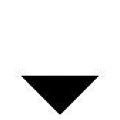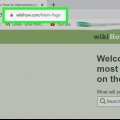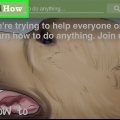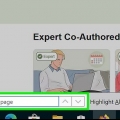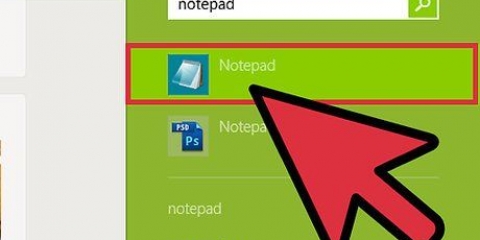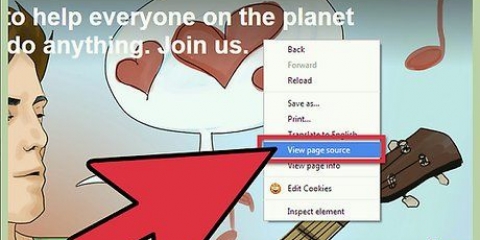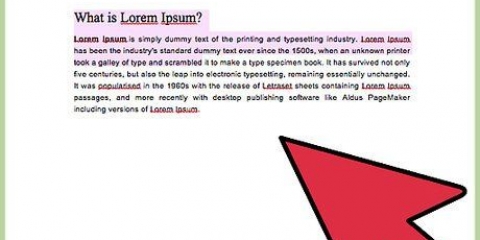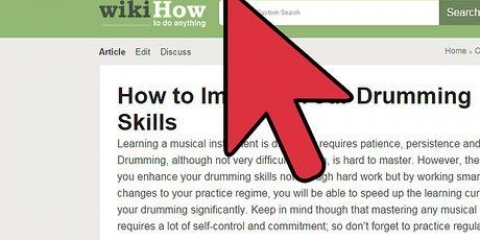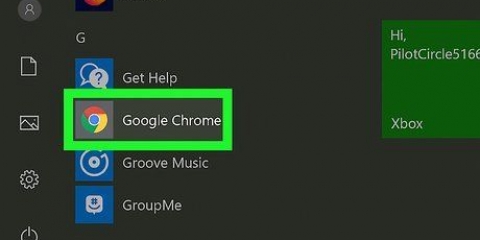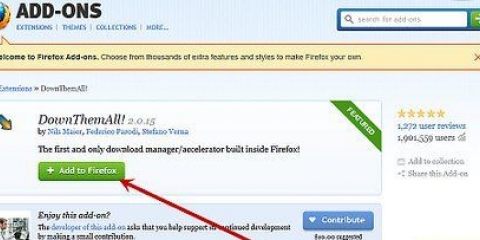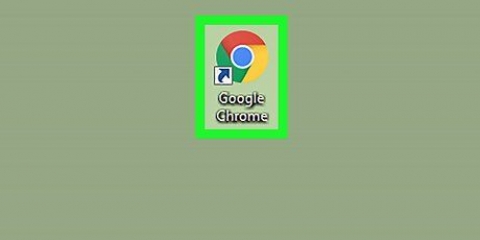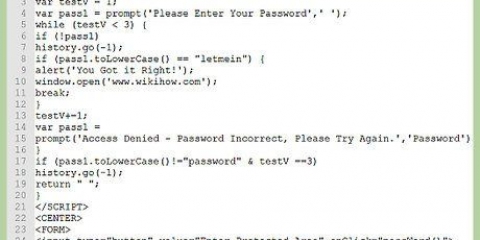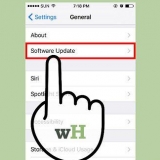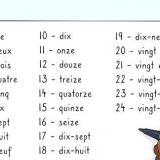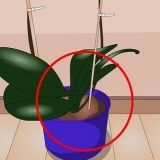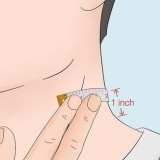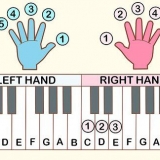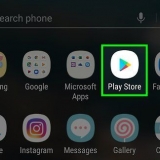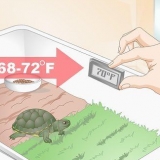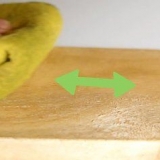Gå till webbsidan du vill översätta. Klicka på Översätt när du uppmanas. Om du inte är ett alternativ Översätt se Google Translate-logotypen till höger i adressfältet och klicka sedan Översätt. Tillägget Google Translate kan här hittas om du behöver en maskinöversättning.


















Högerklicka på översättareikonen. Klicka på Alternativ (byt språk). Klicka på webböversättning. Klicka på rullgardinsmenyn "Välj målspråk". Välj ett språk från rullgardinsmenyn. Klicka på Spara alternativ överst på sidan.
















Översätt en webbsida
Denna handledning kommer att lära dig hur du översätter en hel webbsida från ett språk till ett annat.
Steg
Metod 1 av 5: Använda Google/Bing Translate

1. Gå till din webbsida. Sök och öppna webbsidan du vill översätta i valfri webbläsare.

2. Kopiera webbadressen till webbsidan. Välj URL:en i adressfältet högst upp i webbläsarfönstret och tryck sedan på Ctrl+C (Windows) eller ⌘ Kommando+C (Mac).

3. Öppna din valda översättningssida.Google översätt och Bing Översätt är två populära alternativ.

4. Klistra in din kopierade URL i den vänstra textrutan. Klicka på den vänstra textrutan och tryck sedan på Ctrl+V (Windows) eller ⌘ Kommando+V (Mac).

5. Välj ett översättningsspråk. Klicka på
ovanför textrutan till höger och klicka sedan på ett språk som du vill visa din webbsida på.
6. Klicka påÖversätt. Det är en blå knapp ovanför den högra textrutan. Detta öppnar den översatta webbsidan i en ny flik.
Om den översatta webbsidan inte öppnas kan du klicka på länken i lämplig textruta.
Metod 2 av 5: På Chrome

1. Öppen
Google Chrome. Klicka eller dubbelklicka på Chrome-appikonen, som liknar en röd, gul, grön och blå sfär.
2. Använd den inbyggda översättningsfunktionen. Google Chrome översätter automatiskt webbplatser som är på andra språk än din webbläsares standardspråk till din webbläsares standardspråk:

3. Klicka på⋮. Det finns i det övre högra hörnet av Chrome-fönstret. En rullgardinsmeny visas.

4. Klicka påinställningar. Du hittar det här alternativet i rullgardinsmenyn.

5. Scrolla ner och klickaAvancerad▼. Detta är längst ner på sidan.

6. Scrolla ner och klickaSpråk. Detta kommer att vara menyn Språk att expandera.

7. Klicka påLägg till språk. Du hittar det i avsnittet "Språk". Om du gör det kommer en popup-meny att visas.

8. Välj ett språk. Markera rutan bredvid det språk du vill översätta webbsidor till.

9. Klicka påTillägga. Det är längst ner i popup-fönstret.

10. Klicka på⋮. Det är till höger om ditt valda språk. En meny visas.

11. Markera rutan "Erbjud att översätta sidor till detta språk". Det finns i menyn. Detta säkerställer att webbsidor som stöder ditt valda språk har alternativet Översätt se.

12. Flytta språket till toppen av menyn. Klicka igen för att visa webbsidor på ditt valda språk som standard ⋮ till höger om ett språk och klicka sedan Uppåt i rullgardinsmenyn.
Observera att inte alla webbplatser kan visas på ditt valda språk.
Metod 3 av 5: På Firefox

1. Öppna Firefox. Klicka eller dubbelklicka på Firefox-appikonen, som liknar en orange räv lindad runt en mörkblå klotikon.

2. ÖppnaInstallationssida för översättartillägg. Med detta tillägg kan du översätta hela Firefox-webbsidor via Google Translate utan att använda Google Translates webbplats.

3. Klicka påLägg till i Firefox. Det är en blå knapp i mitten av sidan.

4. Klicka påTillägga när du tillfrågas. Detta gör att tillägget kan installeras i Firefox.

5. Klicka påOK när du tillfrågas. Detta bekräftar att tillägget har installerats framgångsrikt.

6. Gå till en webbsida. Hitta och öppna webbsidan du vill översätta.

7. Högerklicka på översättareikonen. Det är en pratbubbla i det övre högra hörnet av Firefox. Om du gör det kommer en rullgardinsmeny att visas.
Om du inte ser översättarikonen klickar du först ☰ i det övre högra hörnet av fönstret. Du bör se översättarikonen visas högst upp i rullgardinsmenyn.

8. Klicka påÖversätt den här sidan till [språk]. Det här alternativet finns i rullgardinsmenyn. Din översatta webbsida öppnas på en ny flik.

9. Ändra språket för översättningen vid behov. Du kan ändra språket som översättaren använder för att översätta sidor enligt följande:
Metod 4 av 5: På Microsoft Edge

1. Öppna Microsoft Edge. Klicka eller dubbelklicka på Edge-appikonen, som liknar ett vitt "e" på en blå bakgrund eller ett mörkblått "e".

2. ÖppnaÖversättare för Edge-tilläggssidan. Detta tillägg låter dig översätta vilken sida som helst på ett annat språk än din dators standardspråk till det språk du vill ha.

3. Klicka påSkaffa sig. Du kommer att se det här alternativet i mitten av sidan. Detta öppnar Microsoft Store-appen.

4. Klicka påSkaffa sig på Microsoft Store. Det är en blå knapp på vänster sida av fönstret. Översättare för Edge börjar installeras.
Det här tillägget kan ta några minuter att installera.

5. Klicka påAtt slå på om man tillfrågas. Du kommer att se den här blå knappen visas i Edge. Detta slutför installationen av Translator for Edge.

6. Gå till din webbsida. Öppna webbsidan du vill översätta.
Observera att detta måste vara en webbsida på ett annat språk än din dators standardspråk.

7. Vänta tills "Översätt"-menyn visas. Du bör se den här rullgardinsmenyn visas uppe till höger i fönstret.
Du kan också bara klicka på Translator for Edge-ikonen som visas längst till höger i adressfältet.

8. Välj ett språk. Klicka på det aktuella språket "Översätt till" från rullgardinsmenyn, sedan från rullgardinsmenyn, klicka på det språk du vill översätta webbsidan till..

9. Klicka påÖversätt. Det finns längst ner i rullgardinsmenyn. Laddar om sidan på det valda språket.
Metod 5 av 5: På Safari

1. Öppna Safari. Klicka på Safari-appikonen, som liknar en blå kompass, i din Macs docka längst ned på skärmen.

2. ÖppnaÖversätt tillägg för Safari. Med detta tillägg kan du översätta hela webbsidor.

3. Klicka påInstallera nu. Det är till höger om tilläggets ikon. Detta kommer att installera tillägget för Safari.

4. Gå till webbsidan du vill översätta. Hitta och öppna webbsidan du vill översätta till ett annat språk.

5. Högerklicka på ett tomt utrymme på sidan. En rullgardinsmeny visas.
Beroende på din Mac kan du behöva Kontrollera håll ned medan du klickar på ett tomt utrymme på sidan.

6. Klicka påÖversätt den här sidan. Det bör finnas i rullgardinsmenyn. Detta öppnar ett verktygsfält under adressfältet överst i fönstret.

7. Välj ett språk. Klicka på rullgardinsmenyn "Språk" i verktygsfältet som visas och klicka sedan på det språk du vill använda för den översatta webbsidan.

8. Klicka på "Översätt"-pilen. Det är längst ner i verktygsfältet. Detta kommer att ladda om din webbsida på ditt valda språk.
Tips
Din webbläsare anpassar vanligtvis webbsidor så att de använder din dators standardspråk om det skiljer sig från innehållet på webbsidorna.
Varningar
- Översättningar kanske inte alltid är korrekta. Använd inte webbläsaröversättningar som referenser för uppdrag eller andra viktiga dokument.
- Alla webbsidor stöder inte översättningar.
"Översätt en webbsida"
Оцените, пожалуйста статью